
| Aeronautica | Comunicatii | Drept | Informatica | Nutritie | Sociologie |
| Tehnica mecanica |
Calculatoare
|
|
Qdidactic » stiinta & tehnica » informatica » calculatoare Software |
Software
Software
Sub denumirea de software se regaseste orice succesiune de instructiuni care ii spune calculatorului ce anume trebuie sa faca si cum. Exista doua mari categorii de software:
software de sistem (operating system), cuprinde instructiuni de nivel inferior care interactioneaza cu calculatorul la nivel de cod masina. In aceasta categorie se incadreaza sistemele de operare, compilatoarele si diferitele programe utilitare care gestioneaza resursele calculatorului,
software de aplicatii, cuprinde programele destinate utilizarii, care se lanseaza si ruleaza pe suportul oferit de sistemul de operare.
1. Sisteme de operare
Sistemul de operare este cel mai important program care ruleaza pe un calculator. Fiecare calculator trebuie sa dispuna de un sistem de operare pentru a putea rula alte aplicatii. Sistemul de operare executa sarcini de baza, cum ar fi: recunoasterea datelor de intrare de la tastatura, trimiterea datelor de iesire la monitor, gestionarea fisierelor si directoarelor pe disc (redenumire, mutare in alta locatie, copiere, stergere), controlul dispozitivelor periferice (imprimanta etc.).
In cazul retelelor de calculatoare, sistemul de operare are responsabilitati suplimentare, cum ar fi: evitarea interferentei intre utilizatorii care folosesc anumite aplicatii in acelasi timp, securitatea sistemului, asigurarea accesului la sistem doar utilizatorilor autorizati, nivele de acces etc.
Sistemul de operare ofera o platforma software pe care pot rula alte programe, numite aplicatii, fara ca acestea sa stie ceva despre caracteristicile tehnice ale componentelor calculatorului. Deoarece majoritatea aplicatiilor se scriu pentru sisteme de operare specifice, alegerea sistemului de operare este hotaratoare pentru utilizarea unui calculator. Cele mai populare sisteme de operare pentru calculatoarele personale sunt: DOS, OS/2, Windows, Linux.
Utilizatorul interactioneaza cu sistemul de operare printr-un set de comenzi. Comenzile sunt acceptate si executate de procesorul de comenzi sau de interpretorul liniei de comanda. Acest lucru se intampla in sisteme de operare in care comenzile se dau in linia de comanda, cum este de exemplu DOS. In sistemele care functioneaza pe baza unei interfete grafice bogate si „prietenoase”, cum este Windows, executia unei comenzi se lanseaza prin selectarea cu mouse-ul a obiectului dorit pe ecran.
Aplicatia este un program sau un grup de programe destinate folosirii de catre utilizatorul final. Secventele de instructiuni ale aplicatiilor pot fi recunoscute doar de sistemele de operare pentru care au fost scrise.
In principiu, functionarea calculatorului se poate sintetiza astfel:
nivelul hardware (nivelul de baza),
nivelul software de sistem (sistem de operare, programe utilitare si de gestionare a bazei de date, programe de compilare si depanare, asambloare),
nivelul software de aplicatii (gestiunea bazelor de date, editare si prelucrare texte si imagini, programe de comunicare, jocuri etc.).
Organizarea datelor
Fisiere
Stocarea permanenta a datelor impune o organizare a spatiului care sa asigure in permanenta accesul la ele. Elementul principal al organizarii este fisierul (in engleza, „file”), care reprezinta o secventa de octeti servind un anumit scop, pe care utilizatorul ii grupeaza impreuna pentru a fi regasiti ulterior.
Toate fisierele se identifica cu ajutorul numelui si extensiei. Numele fisierului va fi ales de utilizator cat mai intuitiv, astfel incat regasirea sa ulterioara sa fie mai usoara. Extensia, separata de nume printr-un caracter de tip „punct”, reprezinta tipul fisierului, modul in care va fi recunoscut si accesat de catre sistemul de operare.
Tipurile de fisiere sunt foarte diverse, exista sute de extensii standard. Fiecare aplicatie recunoaste si creeaza la randul ei tipuri de fisiere specifice. Cateva exemple dintre cele mai uzuale ar fi:
fisierele executabile, se recunosc dupa extensii cum ar fi .exe, .com, .bat etc.,
fisiere de tip text (.txt, .doc, .rtf etc.),
fisiere grafice (.gif, .bmp, .tif, .jpg etc.),
fisiere tip colectie de date (.dat, .dbf) etc.
Fisierele executabile sau programele sunt liste organizate de instructiuni pe care calculatorul le va executa si in urma carora se va comporta intr-o maniera predeterminata. Programele contin variabile carora li se atribuie diferite valori si instructiuni care ii spun calculatorului ce si cum sa lucreze cu aceste variabile. Variabilele pot fi numere, date de tip text, grafica etc.
Programele se scriu in limbaje de programare care sunt colectii de instructiuni care au pentru utilizator un inteles logic. Pentru a fi executate, se traduc in limbajul calculatorului (cod masina) cu ajutorul compilatoarelor, interpretoarelor si asambloarelor. Cumpararea de software este, de fapt, o achizitionare de fisiere executabile care deja au fost traduse in cod masina.
Fisierele text contin date de tip text, caracterele fiind reprezentate fizic prin codurile ASCII aferente. ASCII (American Standard Code for Information Interchange) este un cod de reprezentare numerica a caracterelor care face posibila transferarea datelor intre calculatoare cu sisteme de operare diferite. Fisierele text se mai numesc si „documente”, in ideea ca majoritatea lor sunt produse de editoare de texte. Totusi, in plus fata de text, documentele mai contin imagini, reprezentari grafice de diferite forme, tabele de date etc.
|
3. Directoare
Directorul este un tip de fisier mai aparte, care nu contine date, ci un tablou de elemente care fiecare contin date despre un fisier sau un alt director. Directoarele alcatuiesc o structura arborescenta care reprezinta, pentru utilizatorul calculatorului, organizarea logica a datelor de care dispune. In diferite sisteme de operare si in literatura de specialitate, directoarele se regasesc atat sub acest nume (in limba engleza „directory”) cat si, incepand cu Windows 95, sub denumirea de „dosare” (in engleza, „folder”).
Rolul directoarelor este de a usura regasirea fisierelor pe disc. Informatiile care se stocheaza cu privire la fiecare fisier sunt urmatoarele :
numele fisierului,
calea de acces in structura de directoare,
adresele locatiilor fizice in care este stocat continutul fisierului,
dimensiunea fisierului,
data si ora crearii, respectiv data si ora ultimei modificari,
proprietarul fisierului,
drepturile de acces la fisier.
Directorul principal se numeste „radacina”. Acesta este „parintele” tuturor directoarelor care se afla sub el, care se numesc „subdirectoare”. Directorul radacina se simbolizeaza prin caracterul „/” (slash) sau „” (back-slash), in functie de sistemul de operare folosit. Aceleasi caractere simbolizeaza subordonarea directoarelor pe o cale.
De exemplu, „C:Program_FilesInternet_Exploreriexplore.exe” este calea in care se afla programul care lanseaza aplicatia de explorare a Internet-ului. Acesta se gaseste in directorul Internet_Explorer, care este un subdirector al lui Program_Files, care la randul sau este subdirector in radacina, structura respectiva aflandu-se pe drive-ul (suportul de stocare a datelor) „C:”.
Sistemul de fisiere este o structura arborescenta de directoare si subdirectoare care contine fisiere grupate dupa anumite criterii intr-o organizare logica.
Sistemul de fisiere face ca datele sa fie gestionabile de catre utilizator prin intermediul sistemului de operare. O astfel de grupare a datelor este abstracta si nu se regaseste pe hard disk in aceasta forma. Stocarea fizica a datelor si alocarea spatiului pe hard disk se fac dupa alte principii. Ceea ce se vede ca structura la deschiderea unei ferestre Windows Explorer sau My Computer in sistemele de operare Windows, respectiv ca rezultat al comenzii „dir” din DOS este o reprezentare creata de sistemul de operare pe intelesul utilizatorului.
Principalele functii ale sistemului de fisiere sunt urmatoarele:
stocarea informatiei,
regasirea informatiei memorate,
protectia informatiei la accese neautorizate.
Operatii pe care sistemul de operare le face asupra sistemului de fisiere:
cautarea de fisiere,
crearea de fisiere,
modificarea continutului unui fisier,
stergerea fisierelor,
listarea continutului unui director,
citirea continutului unui fisier.
Organizarea fizica a datelor nu va oglindi structura lor logica. Un fisier nou creat va fi memorat pe disc intr-o zona care nu este ocupata de alte date. Sistemul de operare va memora adresa acestei zone si va tine in permanenta evidenta zonelor ocupate de pe disc. Aceasta evidenta il va ajuta sa regaseasca oricand fisierele stocate.
Protectia informatiilor se realizeaza prin acordarea sau nu a drepturilor de acces la fisiere, fie de catre utilizatorul care este creatorul/proprietarul fisierelor, fie de catre un administrator de sistem. Accesul poate fi partial, specificat prin anumite permisiuni. De exemplu, unui utilizator i se poate interzice scrierea intr-un fisier, permitandu-i-se citirea fisierului. Pentru acest utilizator fisierul respectiv va aparea ca „read-only”.
Pornirea si oprirea calculatorului
Pornirea si oprirea calculatorului sunt strict legate de sistemul de operare instalat, in cazul de fata, Windows XP Professional de la Microsoft.
Pornirea calculatorului
Calculatorul se porneste prin apasarea butonului de alimentare, care pe unele sisteme este marcat cu „POWER”. Se va porni si monitorul, de la butonul aferent. La pornire au loc urmatoarele evenimente :
porneste ventilatorul de racire aflat in carcasa.
porneste programul BIOS (Basic Input/Output System). BIOS este primul program care porneste pe un calculator. Fenomenul poarta numele de „boot” sau „boot-are”, numele lui provenind din englezescul „bootstrap”, o curea de piele cusuta pe spatele cizmei penru a usura incaltarea. In aceeasi idee, boot-area ajuta calculatorul sa porneasca. Programul BIOS contine instructiuni pe care calculatorul le va executa fara sa acceseze datele de pe hard disk. Astfel, la pornire vor fi testate componentele hardware ale calculatorului (tastatura, unitatile de disc, floppy si CD/DVD, comunicatiile seriale, etc.) si vor fi evaluate o serie de functii care vor returna anumite informatii referitoare la sistem.
apare mesajul „For Configuration/Setup press F1”. La apasarea tastei functionale F1 se va deschide un utilitar de setari si configurari in care se regasesc date despre calculator si se pot defini optiuni de pornire, data, ora etc. Deplasarea in meniuri se face cu sageti, selectia cu „Enter/Return” si iesirea cu „Esc” (tasta Escape).
se incarca sistemul de operare Windows XP Professional. In fereastra apar mai multi identificatori, reprezentand utilizatorii deja definiti in sistem. Utilizatorul selecteaza identificatorul corespunzator si introduce parola. Aceasta operatiune se numeste „logare”, „log in” sau „log on”.
se deschide sistemul de operare Windows XP Professional in varianta configurata de utilizatorul respectiv („logat”). Din acest moment incepe lucrul propriu-zis pe calculator (scriere de programe, redactare de documente, procesare grafica, acces la World Wide Web, rularea de aplicatii care servesc scopului utilizatorului respectiv).
Mediul de lucru Windows XP Professional
Sistemul de operare Windows XP Professional se deschide cu un ecran specific. In jargonul utilizatorilor de calculatoare, acest ecran se numeste „desktop”. In Figura B.4 este prezentat un desktop tipic pentru Windows XP, cu fundal monocrom. Exista multiple posibilitati de a configura acest desktop. O parte dintre ele vor fi prezentate in capitolul separat consacrat sistemului de operare Windows XP Professional.
Desktop-ul este o masa de lucru virtuala care prezinta organizat activitatile efectuate de catre calculator. Este alcatuit din cateva spatii standard in care se regasesc aplicatiile cele mai uzuale si cele care ruleaza curent.
Astfel, pe desktop se vor observa urmatoarele:
cursorul („pointer”-ul) care indica pozitia curenta a mouse-ului, este o sageata alba cu contur negru, orientata intotdeauna spre stanga-sus. Se deplaseaza o data cu miscarea mouse-ului, intuitiv (traiectoria ei respecta traiectoria mouse-ului).
de-o parte si de alta a ecranului se gasesc „icoanele”, imagini in miniatura cu desene intuitive, care simbolizeaza programele care pot fi lansate direct din desktop. Ele sunt scurtaturi spre fisiere executabile care se afla in anumite zone ale structurii arborescente de directoare (pe anumite cai). Aceste icoane scurteaza calea de acces spre aplicatiile cele mai uzuale. Locul unde se gasesc aceste fisiere executabile in structura logica a datelor pe calculator se poate afla foarte usor, prin selectarea icoanelor respective cu butonul din dreapta al mouse-ului si apoi „apasarea” cu butonul din stanga al mouse-ului pe optiunea „Properties” (Proprietati) a tabletei aparute. Lansarea in executie a unei aplicatii se face printr-un „dublu click” (doua apasari in secventa rapida) pe butonul din stanga al mouse-ului, fie pe fisierul executabil corespunzator din cale, fie pe icoana de pe desktop.
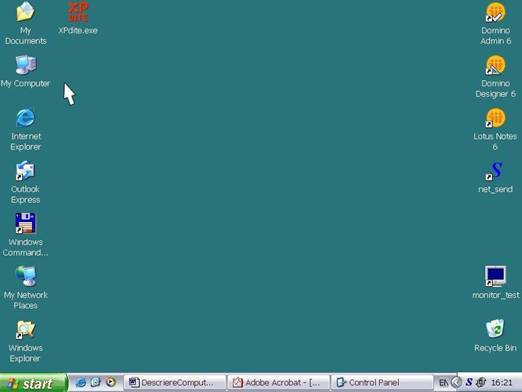
Figura B.4.
butonul Start, de culoare verde, in partea din stanga-jos a ecranului, este locul de unde incepe orice aplicatie pe calculator. Prin apasarea sa se deschide un meniu complex care va fi prezentat in capitolul consacrat sistemului de operare Windows XP Professional.
in partea de jos a ecranului se gaseste Taskbar-ul (bara de sarcini), zona in care sunt vizualizate aplicatiile pornite automat, o data cu pornirea calculatorului, si cele lansate de utilizator. Acest Taskbar este impartit in mai multe portiuni. De la stanga la dreapta, acestea sunt:
o bara (Toolbar) de lansare rapida a aplicatiilor, populata cu icoanele aplicatiilor celor mai uzuale. Lansarea se face printr-o apasare cu butonul stanga al mouse-ului pe imaginea respectiva.
o
Taskbar-ul propriu-zis, care contine mai multe butoane
inscriptionate cu icoane si nume. Fiecare astfel de buton
reprezinta o aplicatie lansata de utilizator care ruleaza
in sesiunea de lucru curenta. In momentul in care se doreste
afisarea ferestrei de lucru intr-o aplicatie, se apasa cu mouse-ul butonul aferent si
aplicatia se „restaureaza” (Restore). Daca se
doreste ca suprafata desktop-ului
sa fie libera, aplicatia se minimizeaza cu ajutorul
butonului ![]() aflat in zona din dreapta-sus a ferestrei de
lucru. Langa butonul de minimizare mai exista alte doua butoane,
cu urmatoarele utilizari:
aflat in zona din dreapta-sus a ferestrei de
lucru. Langa butonul de minimizare mai exista alte doua butoane,
cu urmatoarele utilizari:
butonul de iesire rapida din aplicatie, ![]() , la apasarea
caruia programul se opreste fara a salva ultimele
modificari. Alte moduri de a iesi din aplicatii (respectiv din
diverse meniuri si ferestre in care nu se doreste a se face vreo
schimbare, fara salvare) implica folosirea tastei Escape
sau a combinatiei Alt+F4, respectiv a butoanelor de anulare sau negare (Cancel,
No) si revenire la starea anterioara (Back).
Iesirea cu salvarea datelor se face apasand butonul OK.
, la apasarea
caruia programul se opreste fara a salva ultimele
modificari. Alte moduri de a iesi din aplicatii (respectiv din
diverse meniuri si ferestre in care nu se doreste a se face vreo
schimbare, fara salvare) implica folosirea tastei Escape
sau a combinatiei Alt+F4, respectiv a butoanelor de anulare sau negare (Cancel,
No) si revenire la starea anterioara (Back).
Iesirea cu salvarea datelor se face apasand butonul OK.
butonul de maximizare ![]() , respectiv cel de
rescalare
, respectiv cel de
rescalare ![]() , care au rolul de
a mari fereastra unei aplicatii pana la ocuparea intregului
spatiu util de pe desktop, respectiv de a da posibilitatea
utilizatorului de a decide el insusi care sa fie marimea acestei
ferestre.
, care au rolul de
a mari fereastra unei aplicatii pana la ocuparea intregului
spatiu util de pe desktop, respectiv de a da posibilitatea
utilizatorului de a decide el insusi care sa fie marimea acestei
ferestre.
o
zona de informatii, in dreapta-jos, in care se pot
afla ora curenta a sistemului si statutul unor programe si
servicii care functioneaza pe calculator (de exemplu, ![]() reprezinta fluxul de date vehiculat intre
calculator si reteaua din care face parte).
reprezinta fluxul de date vehiculat intre
calculator si reteaua din care face parte).
Oprirea calculatorului
Iesirea din sesiunea de lucru curenta in Windows XP Professional se poate face in mai multe moduri. Fie ca se doreste schimbarea utilizatorului, restartarea calculatorului sau scoaterea lui de sub tensiune, inainte de orice actiune in acest sens este necesar ca aplicatiile care ruleaza sa fie inchise in mod corect, cu sau fara salvarea fisierelor asupra carora s-a lucrat.
Se selecteaza cu butonul din stanga al mouse-ului butonul Start. In partea de jos a tabletei care se deschide se gasesc urmatoarele optiuni:
Log Off, care se selecteaza in cazul in care se doreste schimbarea utilizatorului,
Turn Off Computer, in cazul in care se doreste oprirea sau restartarea calculatorului.
In cazul selectarii Log Off, in mijlocul ecranului apare un meniu cu optiunile aferente iesirii din sesiunea de lucru a utilizatorului curent:
- Switch User, la selectarea careia apare ecranul cu utilizatorii declarati ai calculatorului respectiv,
- Log Off, se inchide sesiunea utilizatorului curent, calculatorul ramane in asteptarea logarii altui utilizator.
La selectarea optiunii Turn Off Computer, meniul care apare in mijlocul ecranului va afisa optiunile:
Hibernate, calculatorul salveaza datele din sesiunea de lucru curenta si intra in „hibernare”, adica intr-o stare in care consumul de electricitate este minim. La iesirea din aceasta stare sesiunea de lucru se va restaura exact in forma in care era cand a fost inchisa.
Turn Off, iesire din sesiunea de lucru curenta, fara salvarea aplicatiilor care mai ruleaza inca, calculatorul se va opri de la butonul de alimentare,
Restart, iesirea din sesiunea de lucru curenta fara salvare, calculatorul se restarteaza. Se parcurg apoi aceiasi pasi ca si la pornire.
| Contact |- ia legatura cu noi -| | |
| Adauga document |- pune-ti documente online -| | |
| Termeni & conditii de utilizare |- politica de cookies si de confidentialitate -| | |
| Copyright © |- 2025 - Toate drepturile rezervate -| |








